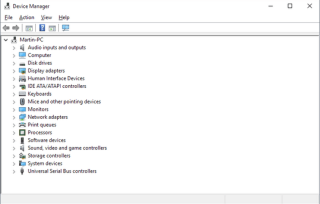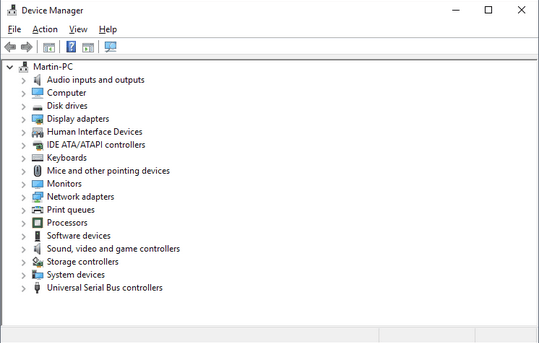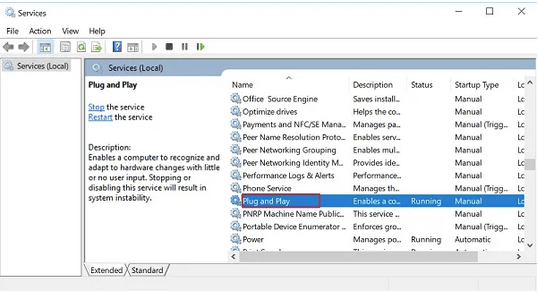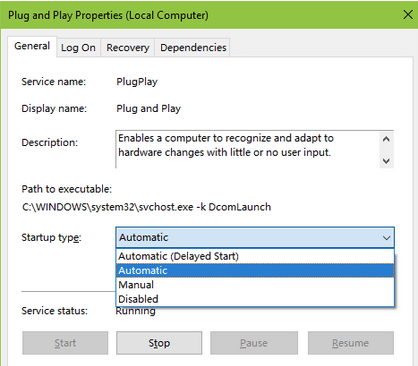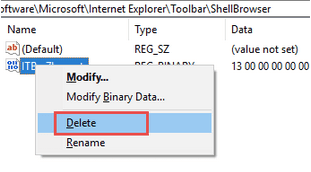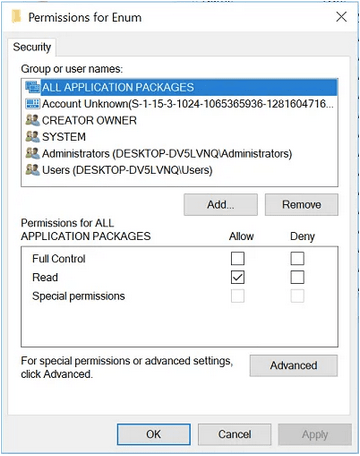Czy Menedżer urządzeń jest pusty lub pusty? Nie możesz wyświetlić żadnej zawartości w oknie Menedżera urządzeń? Nie martw się! Możesz szybko rozwiązać ten problem, wykonując kilka obejść.
Od aktualizacji sterowników systemowych po sprawdzanie stanu urządzenia, rola Menedżera urządzeń jest bardzo istotna w systemie Windows. Menedżer urządzeń to scentralizowane centrum, w którym można zarządzać ustawieniami sprzętu i oprogramowania oraz zarządzać nimi. Przeglądanie pustego Menedżera urządzeń to tylko koszmar!
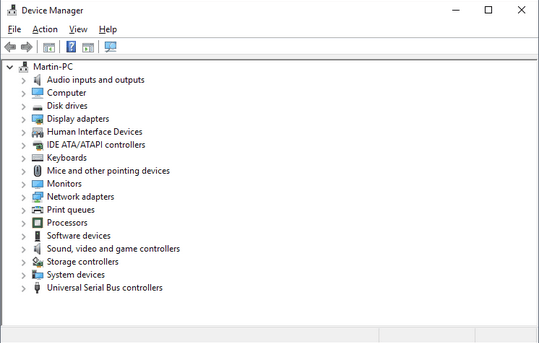
Źródło obrazu: gHacks
Omówmy wszystkie możliwe rozwiązania, których można użyć, gdy Menedżer urządzeń jest pusty lub pusty w systemie Windows 10.
Przeczytaj także: Jak naprawić Bluetooth nie wyświetlający się w Menedżerze urządzeń?
Jak wyłączyć Menedżera urządzeń w systemie Windows 10
Rozwiązanie nr 1: Zarejestruj plik .dll
Naciśnij kombinację klawiszy Windows + R, aby uruchomić okno dialogowe Uruchom.
Wpisz „regsvr32 msxml3.dll” w pasku tekstowym i naciśnij Enter.
Na ekranie pojawi się wyskakujące okienko potwierdzenia. Przejdź dalej, aby zarejestrować plik DLL. Uruchom ponownie urządzenie, aby sprawdzić, czy rozwiązało to problem.
Rozwiązanie nr 2: Sprawdź stan usługi Plug and Play
Usługi Plug and Play to połączenie obsługi sprzętu i oprogramowania na urządzeniu z systemem Windows. Aby rozwiązać problem „pusty menedżer urządzeń”, należy sprawdzić stan usługi Plug and Play i skonfigurować ustawienia systemowe.
Naciśnij jednocześnie klawisze Windows + R, aby uruchomić pole Uruchom.
Wpisz „services.msc” i naciśnij Enter.
W oknie Usługi przewiń w dół, aby wyszukać usługi „Plug and Play”. Dotknij go, aby sprawdzić jego status, czy jest aktywny, czy nie.
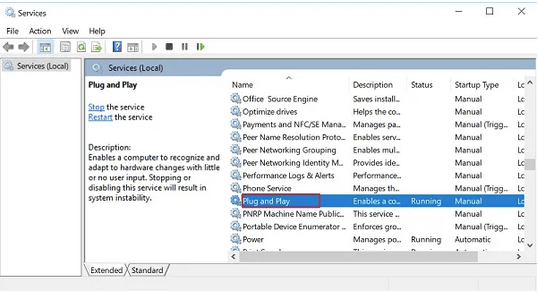
Jeśli stan usługi „Plug and Play” wskazuje jako „Zatrzymano”, konieczne będzie ponowne jej włączenie.
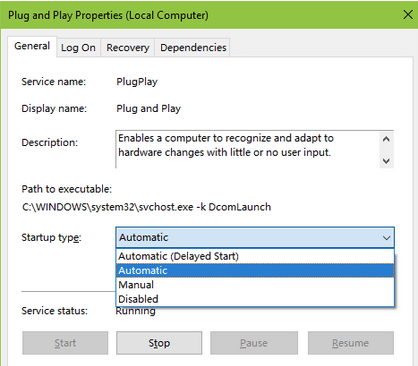
Źródło obrazu: napędzaj życie
Naciśnij przycisk "Start", a następnie zmień wartość Typ uruchomienia na "Automatyczny".
Po wprowadzeniu wszystkich zmian dotknij przycisku „Zastosuj”, aby zapisać ostatnie ustawienia.
Uruchom ponownie urządzenie, uruchom Menedżera urządzeń, aby sprawdzić, czy nadal jest puste/puste, czy nie.
Rozwiązanie nr 3: Zmodyfikuj wpisy rejestru
Nasze następne rozwiązanie problemu „pustego menedżera urządzeń” polega na wprowadzeniu kilku poprawek we wpisach rejestru.
Otwórz okno dialogowe Uruchom, naciskając klawisze Windows + R.
Wpisz „Regedit”, a następnie naciśnij Enter.
W oknie Edytora rejestru przejdź do następującej ścieżki:
HKEY_CURRENT_USER\Software\Microsoft\Internet Explorer\Toolbar.
Po dwukrotnym dotknięciu sekcji Pasek narzędzi zobaczysz trzy komponenty wymienione poniżej: Eksplorator, Przeglądarka powłoki, Przeglądarka internetowa.
Stuknij w każdy wpis, a następnie po prawej stronie okna Edytora rejestru poszukaj pliku "ITBarLayout". Kliknij go prawym przyciskiem myszy i wybierz „Usuń”. Musisz to zrobić dla każdego wpisu paska narzędzi, w tym Explorer, Shell Browser i Web Browser.
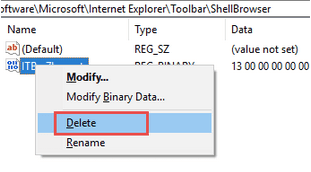
Zamknij okno Edytora rejestru, uruchom ponownie urządzenie, a następnie uruchom Menedżera urządzeń, aby sprawdzić, czy nadal występują problemy.
Rozwiązanie nr 4: Edytuj uprawnienia rejestru
Naciśnij kombinację klawiszy Windows + R, aby uruchomić pole Uruchom. Wpisz „Regedit”, a następnie naciśnij Enter.
W Edytorze rejestru przejdź do następującej ścieżki:
HKEY_LOCAL_MACHINE\SYSTEM\CurrentControlSet\Enum
Kliknij prawym przyciskiem myszy „Wyliczenie” i wybierz „Uprawnienia”.
Na ekranie pojawi się nowe okno. W sekcji „Nazwy grup i użytkowników” poszukaj dokładnie dwóch wartości: Użytkownik i Wszyscy.
Jeśli nie widzisz „Wszyscy” na tej liście, będziemy musieli dodać nowy wpis.
Stuknij przycisk „Dodaj”.
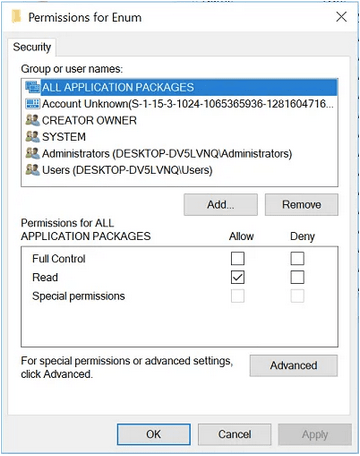
Wpisz „System” jako tytuł, a następnie zaznacz opcję „Zezwól” obok wszystkich trzech wpisów: Pełna kontrola, Odczyt i Specjalne uprawnienia.
Zamknij wszystkie okna, uruchom ponownie urządzenie, otwórz Menedżera urządzeń, aby sprawdzić, czy problem nadal występuje.
Przeczytaj także: Kod błędu systemu Windows 10 45 w Menedżerze urządzeń [NAPRAWIONO]
Wniosek
Oto kilka przydatnych rozwiązań, które pozwolą rozwiązać problem „pusty Menedżer urządzeń” w systemie Windows 10. Możesz użyć dowolnego z wyżej wymienionych obejść, aby ponownie uruchomić Menedżera urządzeń.
W przypadku jakichkolwiek innych pytań lub opinii, zachęcamy do skorzystania z przestrzeni komentarzy!